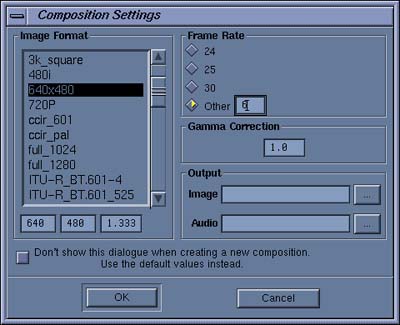 図.Composition Settingsダイアログ |
もし、コンポーザーとTiPiTの両方のライセンスをインストールしていれば、コンポーザーアイコンのダブルクリックもしくは、シェルウィンドウに、コマンド"composer"をタイプして、コンポーザを起動する。
もし、両方のライセンスが無いか、一方のライセンスしかインストールしていない場合、TiPiTは、デモンストレーションモードのみ使用できる。この場合は、シェルウィンドウから、コマンド"composer -demo"をタイプして、コンポーザを起動する。デモンストレーションモードでは、一切の保存ができない。
もし、マルチプロセッサで実行する場合は、シェルウィンドウから、コマンド"composer -cpus N"をタイプして、コンポーザを起動する。ここで、文字Nは、プロセッサの個数を意味する。
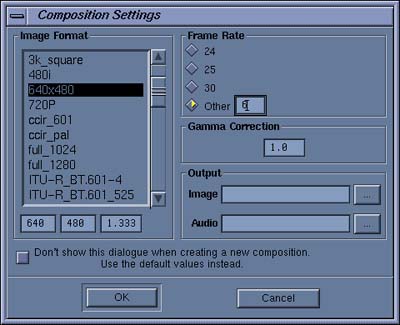 図.Composition Settingsダイアログ |
 図.入力画像の取り込み |
TiPiTで作成するアニメーションの尺を設定する。 尺の設定は、入力画像のそれぞれに対して、それらのイベントエディタ上で、設定する必要がある。この例では、全て、Start Frameは、零とし、Last Frameは、30とする。
 図.インポートイメージのイベントエディタ |
TiPiTは、コンポーザーのEventメニューのOtherサブメニューの中にある。
そのTiPiTを選択すると、下図のように、フローフラフもしくはタイムラインに、TiPiTのインスタンスが挿入される。
TiPiTの挿入後、インポートされた画像を、TiPiTへ接続する。
下図のように、Original Imageのための画像を、TiPiTのOriginal Imageへ接続する。Mask Imageのための画像を、TiPiTのMask Imageに接続する。また、Background Imageのための画像を、TiPiTのBackground Imageに接続する。
TiPiTのSample Imageには、Original Imageと同じものを、接続する。
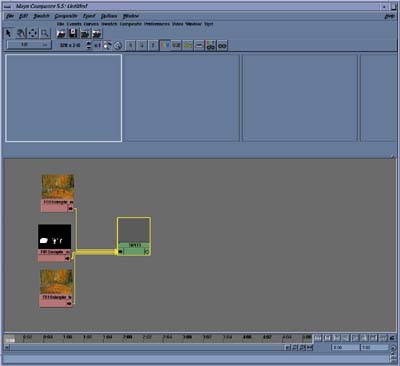 図.TiPiTの挿入 |
フローグラフもしくはタイムラインにあるTiPiTをダブルクリックするか、TiPiTを選択後、Num-Lockがかかっていない状態で、CTRL-Eキーを押すことで、TiPiTのイベントエディタが開く。 下図のように、イベントエディタが開くと、Swatchウィンドウに、スパイダリーメッシュが表示され、ツールボックスには、追加されるボタンが現れる。
 図.イベントエディタ、スパイダリーメッシュ、ツールボックス |
このステップで、TiPiTを使う準備ができる。